[i=s] 本帖最后由 🤔老牛🤔 于 2025-1-20 09:58 编辑 [/i]<br />
<br />
1.使用ssh工具登录系统,使用sudo -i进入管理员模式
2.使用命令 passwd root 给root用户设置密码(这步可以不做)
3. nano /etc/ssh/sshd config修改PermitRootLogin选项(这步可以不做同上)
4. 使修改生效(这步可以不做同上)
service ssh restart
5.使用 sudo fdisk -l 命令找到你的系统磁盘
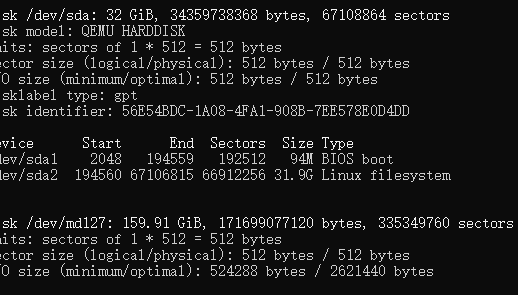
6.使用dd命令备份系统安装磁盘(磁盘和保存路径自行更改)
sudo dd if=/dev/sde of=/vol3/1000/download/fnos_system.img bs=4M status=progress

完成以后就可以在你写的路径下看到备份的img文件了
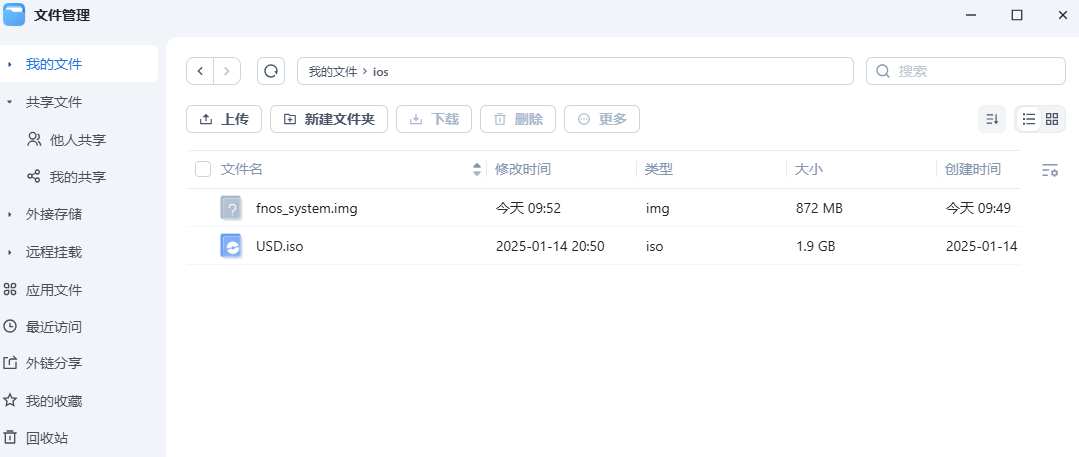
7.恢复有两种方法,用命令恢复和使用工具恢复
1.从备份文件恢复到磁盘:
1.从备份文件恢复:sudo mount /dev/sdb1 /mnt # 挂载备份存储盘
sudo dd if=/mnt/ubuntu_2.0.img of=/dev/sda bs=4M status=progress
3.如果备份文件被压缩:
gunzip -c /mnt/backup/system_backup.img.gz | sudo dd of=/dev/sda bs=4M status=progress
2.从u盘pe启动或在Windows下挂载你要当做飞牛启动盘的磁盘,然后使用img写盘工具diskimage 写入就ok了。
推荐使用第2种!
友情提示:写入的磁盘一定要比备份的img文件大一点,如果pve的磁盘设置的大小是128G ,你要写入的磁盘也是128G是不行的。因为pve的128G就是128G,固态的128G的可用容量可不一定是!!!
此方法同样适用于物理机系统迁移或者备份系统! |